
一、Windows11 0x80190001错误
笔者当前使用的系统版本为 win11 21H2
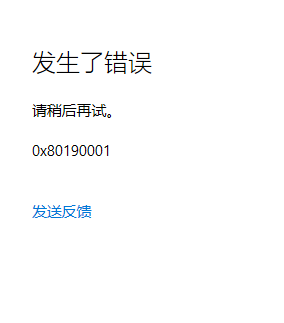
windows11出现这样的错误,初步判断为windows的网络连接问题引起的,或者是系统当前网络设置的问题,当然也不排除win11自身系统的bug存在导致。一般这个错误会导致用户账户无法登陆、windows商店无法显示内容、个人账户无法同步或验证等相关问题。下面我们来看看具体的修复方法。
二、修复0x80190001错误
若当前系统中正在使用代理(VPN、梯子等软件)或游戏加速器等,首先关闭。
1、打开开始界面的Windows Powershell(管理员)或Windows终端(管理员),也可以直接使用快捷键win+x,并选择Windows终端(管理员);[注]:必须是管理员权限打开的终端才行。

2、在弹出的命令框内输入:netsh winsock reset,按下回车键Enter即可;

3、在命令框内继续输入:netsh int ip reset,按下回车键Enter;

4、在命令框内继续输入:ipconfig /release,按下回车键Enter;

5、在命令框内继续输入:ipconfig /renew,按下回车键Enter;

6、在命令框内继续输入:ipconfig /flushdns,按下回车键Enter;

7、在命令框内继续输入:ipconfig /registerdns,按下回车键Enter;

8、在命令框内继续输入:inetcpl.cpl,按下回车键Enter则会打开Internet属性界面;
- 8.1、在
Internet属性界面,首先选择菜单到“高级”,点击“高级”菜单界面下的还原高级设置; - 8.2、接着在“高级”菜单下的“设置”中,依次勾选以下选项
使用TLS 1.0>使用TLS 1.1>使用TLS 1.2>使用TLS 1.3,勾选完该4个选项后点击下方确定,再点击右下角应用。
[注——诗文小篇]: 《博客未完》
到此并未完,
耐心往下看。
问题没解决,
日后必复现。
——Imagine Miracle


9、切换到命令行窗口,即Windows Powershell(管理员),若已关闭,请按照第一步重新打开即可。在命令框内输入:ncpa.cpl,按下回车键Enter则会打开"网络连接"面板,右键单击需要设置的网络适配器(即正在使用的网络适配器,以太网或WLAN),选择属性,在“属性”窗口里双击Internet 协议版本 4(TCP/IPv4),勾选自动获得 IP 地址,自动获得 DNS 服务器地址,勾选完后点击确定。


10、保存设置后,重新启动计算机。到此,windows11 0x80190001问题解决。
觉得这篇文章对你有帮助的话,就留下一个赞吧^v^*
请尊重作者,转载还请注明出处!感谢配合~
[作者]: Imagine Miracle
[版权]: 本作品采用「署名-非商业性使用-相同方式共享 4.0 国际」许可协议进行许可。
[本文链接]: https://blog.csdn.net/qq_36393978/article/details/124248158
[免费领取 Adobe 2022 全家桶] https://www.aliyundrive.com/s/9sVxp5enxDp
提取码: 4wb5




